Как включить режим низкого трафика и загружать приложения размером более 200 МБ
Автоматическая оптимизация использования мобильных данных после включения режима низкого трафика на вашем iPhone и iPad. Эта опция сохраняет мобильные данные или данные Wi-Fi, которые используются приложением, установленным на вашем iDevice. Еще одна особенность — возможность загружать приложения размером более 200 МБ на iPhone/iPad. Знаете ли вы, что iPhone и iPad — единственные устройства, которые потребляют больше мобильных данных по сравнению с любым другим смартфоном?
В iPhone приложения, которые вы устанавливаете, являются настоящими виновниками использования большей части ваших мобильных данных. Кроме того, вы платите почти от 30 до 50 долларов в месяц за подписку на сотовые данные и другие услуги, что слишком много. Это очень больно, потому что, заплатив столько денег, iPhone исчерпывает данные, не используя их.
Надеюсь, вы установили iOS 13 на свой iPhone и iPad, поскольку я собираюсь показать вам лучший способ сохранить сотовые данные на вашем iPhone / iPad. В последней версии iOS есть множество функций, но мы не знаем, что они собой представляют. Одной из полезных функций является то, что она позволяет вам включить режим низкого расхода данных на iPhone и iPad, поэтому в конечном итоге сотовые данные не будут больше использоваться в конце дня.
Кроме того, iPhone и iPad не позволяют загружать приложения размером более 200 МБ, не так ли? Не волнуйся; прочитайте руководство и избавьтесь от этого ограничения.
Как включить режим низкого трафика на iPhone и iPad
Режим низкого расхода данных. Помогает приложениям на вашем iPhone сократить использование сетевых данных. Apple не делится техническими вещами.
Шаг 1. Запустите приложение «Настройки» на своем iPhone> нажмите «Мобильная служба».

Шаг 2. Выберите «Параметры мобильных данных» > «Выбрать режим низкого объема данных» > оттуда включите режим «Низкий объем данных».

Проблемы: App Store не загружает приложения: включен режим малого объема данных, подождите, пока он не выключится.
Иногда режим с низким объемом данных вызывает подобные проблемы, и App Store не загружает новое приложение из App Store и не запрашивает от имени вашего разрешения, которое напоминает вам не загружать и не сохранять данные, пока в настройках не включен режим с низким объемом данных. приложение.
 В App Store сообщается, что режим низкого трафика отображается во всплывающем сообщении на iPhone и iPad
В App Store сообщается, что режим низкого трафика отображается во всплывающем сообщении на iPhone и iPad
Решение: нажмите кнопку «Загрузить», чтобы начать загрузку приложения. Но вы снова увидите это всплывающее окно, когда загрузите его в следующий раз.
Выключите режим низкого трафика на iPhone,
Для Wi-Fi:
Шаг 1. Запустите приложение «Настройки» на своем iPhone> выберите Wi-Fi.

Шаг 2: Нажмите кнопку (i) рядом с именем Wi-Fi> Отключить режим низкого трафика.
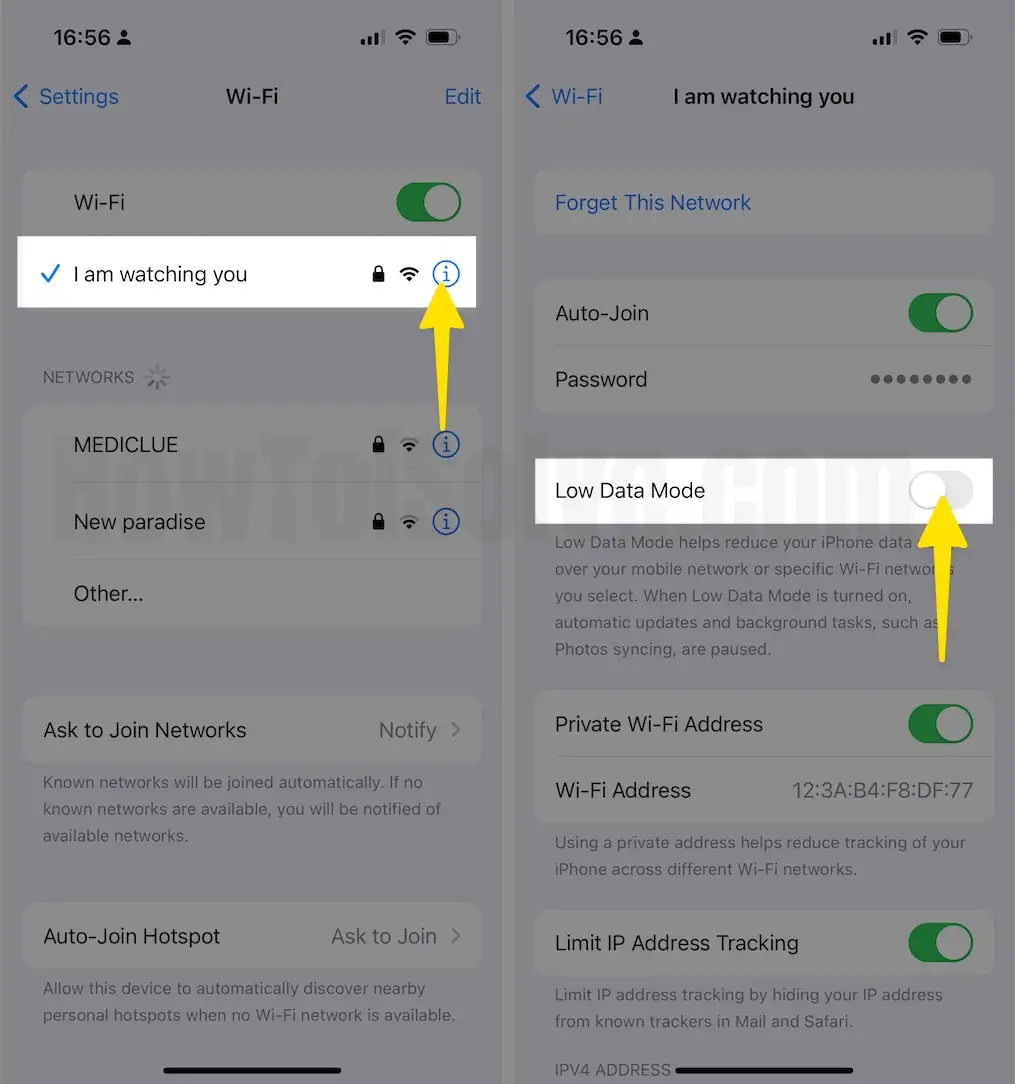
Разрешить режим низкого трафика для сети Wi-Fi
Это чудесно, потому что Apple помогает экономить использование данных сети Wi-Fi, используя новый режим малого объема данных в iOS 13 и iPadOS 13 или более поздних версиях для iPhone и iPad. Эти параметры предназначены для определенных или выбранных сетей. Давайте проверим это. Как включить и использовать.
Теперь в настройках Wi-Fi вы найдете режим низкого расхода данных. Включите переключатель, который помогает приложениям на вашем iPhone сократить использование сетевых данных.
Шаг 1. Запустите приложение «Настройки» на своем iPhone или iPad. Далее нажмите Wi-Fi.

Шаг 2. Нажмите кнопку (i) рядом с именем сети, которое появляется в списке подключенных сетей Wi-Fi> Включить режим низкого трафика для сети Wi-Fi.

Вот экран iPad,
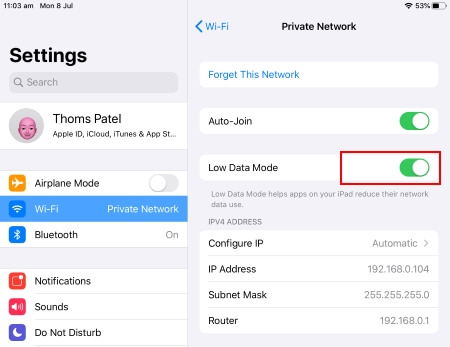 Включите режим низкого трафика iPadOS 13 на iPad
Включите режим низкого трафика iPadOS 13 на iPad
Как скачать приложения размером более 200 МБ на iPhone, iPad
Apple внесла множество изменений в iOS 14, в том числе в стандартное приложение «Настройки» на iPhone и iPad. Некоторые функции разделены и имеют разные имена, поэтому это может сбить вас с толку при изменении настроек. Если вы используете iOS 14, iPadOS 14 или новее, это обновленные пошаговые инструкции по загрузке приложений размером более 200 МБ на iPhone или iPad.
Шаг 1. Запустите приложение «Настройки» на своем iPhone> Прокрутите вниз и выберите App Store.
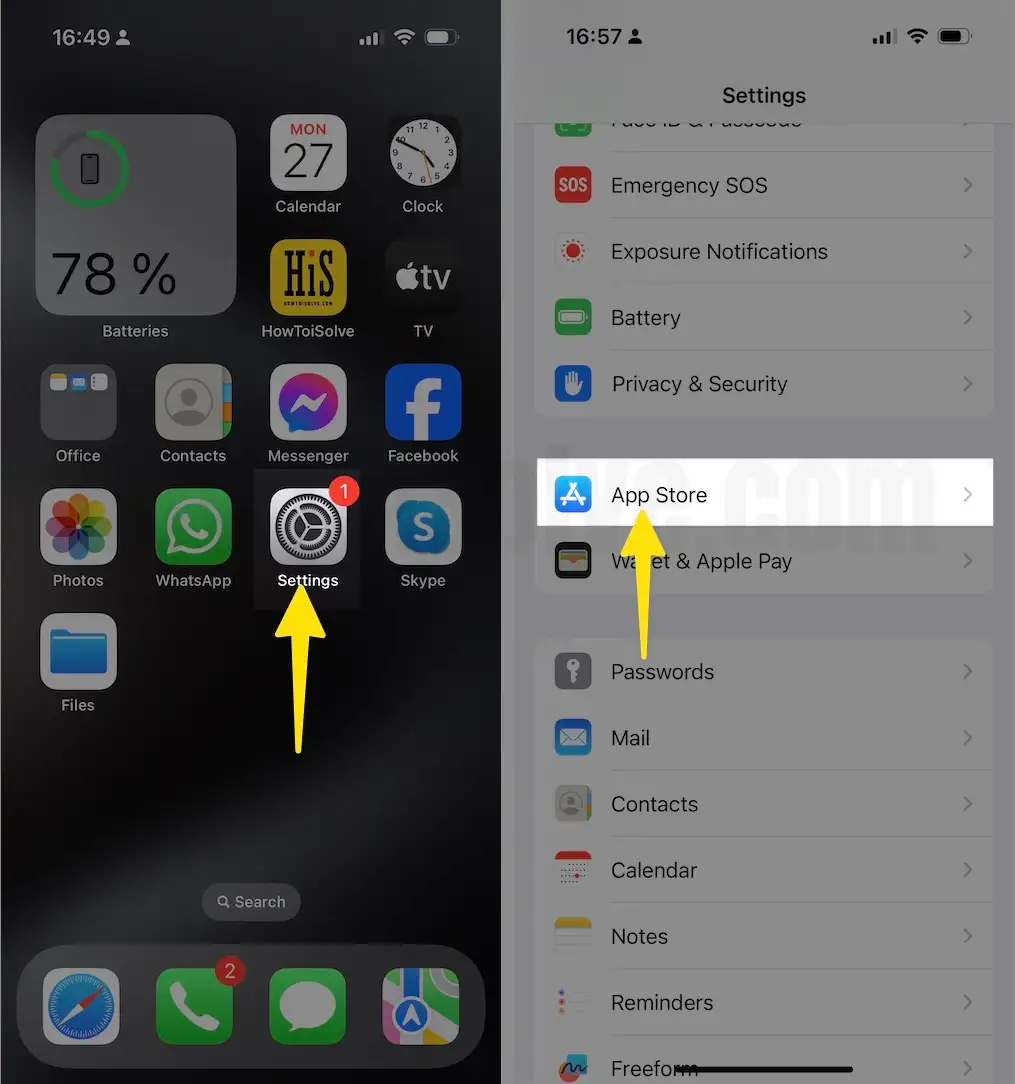
Шаг 2. Выберите «Загрузки приложений» в разделе «Мобильные данные» > «Выбрать всегда разрешать».
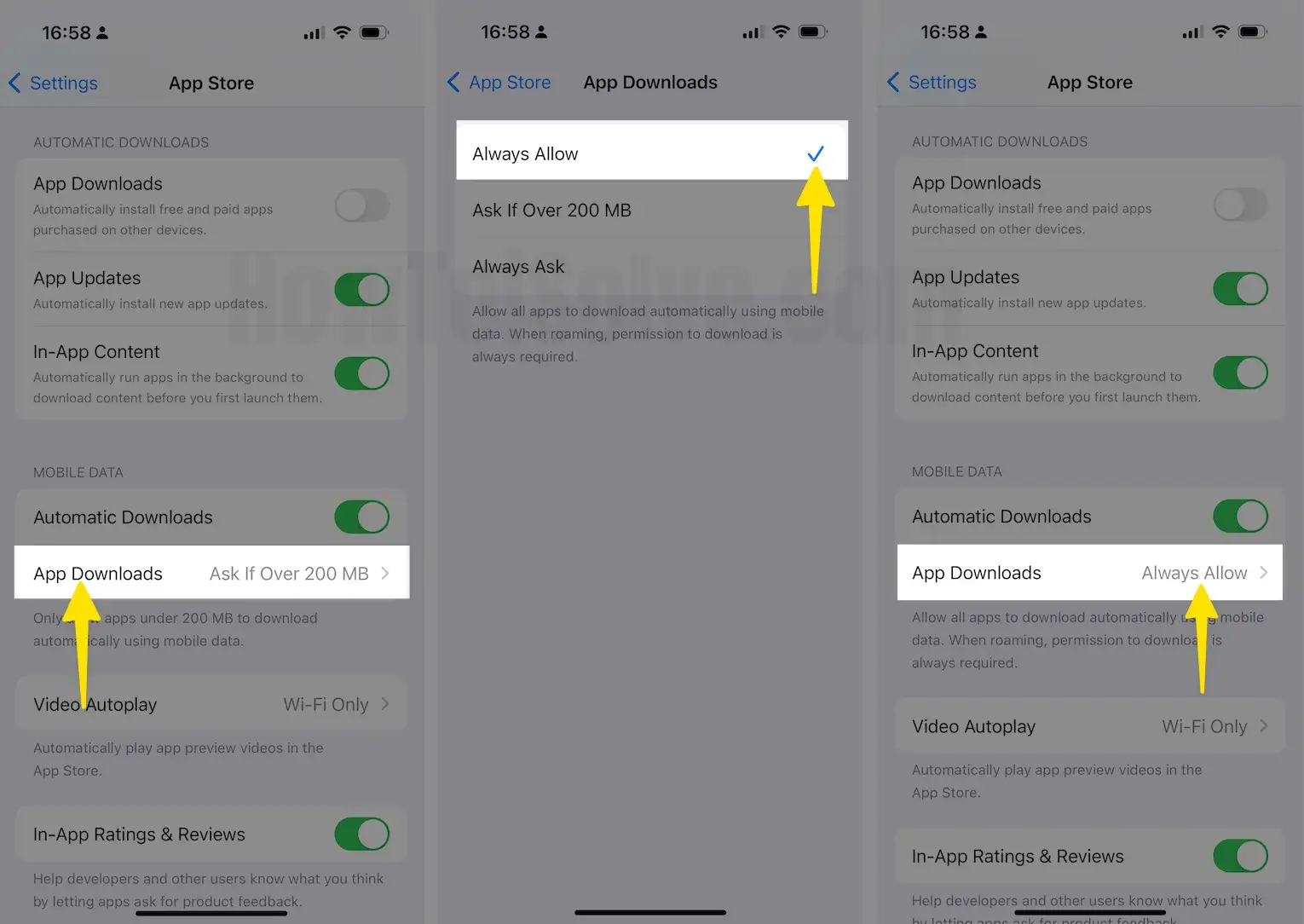
Как скачать приложения размером более 200 МБ на iPhone и iPad
Если вы не обновите свой iPhone до Android-смартфона, вам придется столкнуться с множеством проблем с iPhone и его ограничениями. Но я готов поспорить, что вы не будете менять iPhone на Android, и нет необходимости этого делать. Год за годом Apple добавляла в iPhone удивительные функции, которые не может предоставить Android. Предыдущие версии iOS не позволяют нам загружать приложения размером более 200 МБ по сотовой сети, я прав? Это ограничение устранено в iOS 13; теперь вы можете загружать приложения размером более 200 МБ по сотовой сети. Вот как это сделать.
Шаг 1. Запустите приложение «Настройки» на своем iPhone> Прокрутите вниз и выберите App Store.

Шаг 2. В разделе «Мобильные данные» выберите «Загрузки приложений» >. Вам будет предложено три варианта на выбор: «Всегда разрешать», «Спрашивать, если превышает 200 МБ» и «Всегда спрашивать» > «Выбрать всегда разрешать».
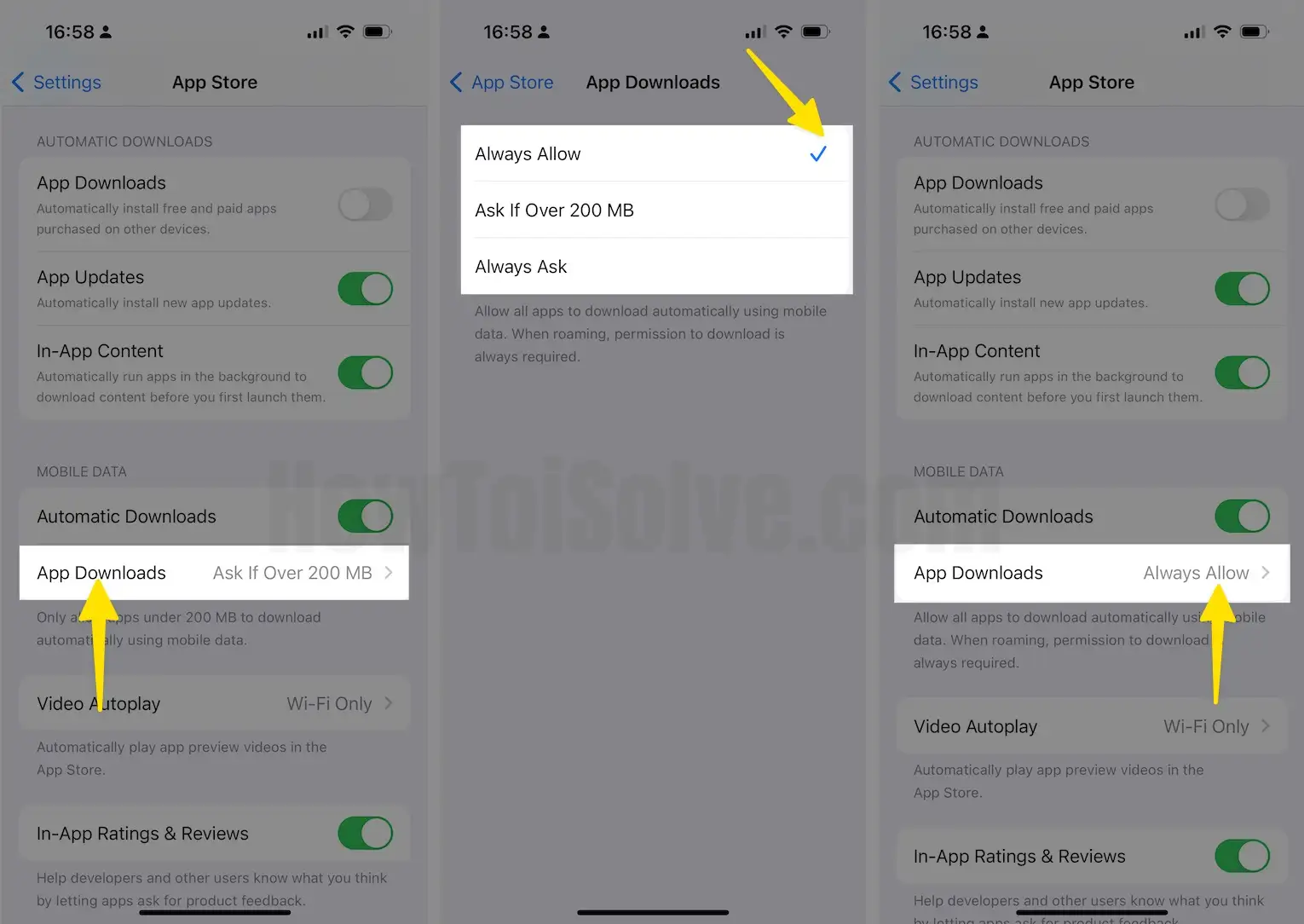
Еще одна настройка Pro для Apple Download on Mobile Data выйдет из-под контроля, если вы ее установите. Оставьте включенной автоматическую загрузку для мобильных данных. После этого вы сможете автоматически загрузить приложение из App Store.
Параметры загрузки приложений,
- Всегда разрешать: разрешить автоматическую загрузку всех приложений с использованием сотовых данных. В роуминге всегда требуется разрешение на загрузку.
- Aks, если более 200 МБ: разрешить автоматическую загрузку только приложений размером менее 200 МБ с использованием сотовых данных.
- Сначала спросите: всегда запрашивайте разрешение на загрузку приложений с использованием сотовых данных.
Спасибо за прочтение, Apple теперь заботится о ваших данных для ограниченных пользователей в новой iOS. Поделитесь этими советами и помогите другим, прокомментируйте мне, если после этого обнаружите проблему.





